ในบางกรณี การใช้เอกสาร PDF จะสะดวกกว่าการใช้ไฟล์ข้อความและรูปภาพหรือหน้าเว็บที่บันทึกไว้ เพื่อไม่ให้รบกวนการแปลงไฟล์เป็นรูปแบบที่ต้องการ คุณสามารถใช้โปรแกรมใดโปรแกรมหนึ่งสำหรับการพิมพ์เอกสารเสมือนเป็น PDF
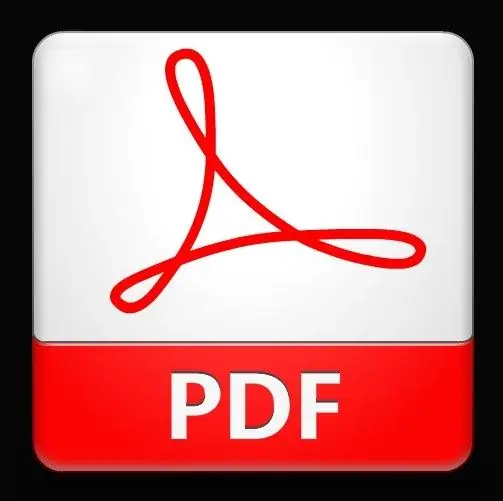
คำแนะนำ
ขั้นตอนที่ 1
กระบวนการนี้เรียกว่าการพิมพ์แบบมีเงื่อนไขมากกว่า เนื่องจากเรากำลังพูดถึงการแปลงเอกสารต้นฉบับ ใช้เครื่องพิมพ์เสมือนเพื่อจุดประสงค์นี้เท่านั้น ซึ่งท้ายที่สุดแล้วจะสร้างไฟล์ PDF หากต้องการ "พิมพ์" ไฟล์ดังกล่าว คุณจะต้องติดตั้งโปรแกรมใดโปรแกรมหนึ่งที่ทำหน้าที่เป็นเครื่องพิมพ์เสมือนบนคอมพิวเตอร์ของคุณหนึ่งครั้ง
ขั้นตอนที่ 2
ใช้หนึ่งในโปรแกรมฟรี: โปรแกรมสร้าง PDF ฟรี, Primo PDF, โปรแกรมเขียน PDF น่ารัก ฯลฯ คุณสามารถดาวน์โหลดแอปพลิเคชันเหล่านี้ได้จากเว็บไซต์ทางการของนักพัฒนา (www.freepdfcreator.org/ru, www.primopdf.com, www.cutepdf.com) หรือจากหนึ่งในพอร์ทัลซอฟต์ของ Runet (www.softodrom.ru, www.softportal.com เป็นต้น)
ขั้นตอนที่ 3
เรียกใช้ไฟล์การติดตั้งที่ดาวน์โหลดมา หากคุณดาวน์โหลดไฟล์ในไฟล์เก็บถาวร ให้แกะไฟล์โดยใช้ตัวเก็บถาวร (WinZip, WinRAR เป็นต้น) และดำเนินการติดตั้งต่อ ปฏิบัติตามคำแนะนำของวิซาร์ดการติดตั้ง และหลังจากขั้นตอนการติดตั้งเสร็จสิ้น ให้รีสตาร์ทคอมพิวเตอร์หากคุณได้รับแจ้งให้ดำเนินการดังกล่าว
ขั้นตอนที่ 4
หลังจากขั้นตอนข้างต้นทั้งหมดในส่วน "เครื่องพิมพ์" (ในแผงควบคุมของระบบปฏิบัติการของคุณ) เครื่องพิมพ์เสมือนจะถูกเพิ่มเพื่อพิมพ์เอกสารลงในไฟล์ PDF และคุณสามารถลอง "พิมพ์" ได้ทันที
ขั้นตอนที่ 5
ในการดำเนินการนี้ จากเมนู "ไฟล์" ของเอกสารที่คุณต้องการ ให้เลือกคำสั่ง "พิมพ์" และในรายการเครื่องพิมพ์ ให้เลือกชื่อโปรแกรมที่คุณติดตั้งไว้ก่อนหน้านี้ อาจเป็น: Solid PDF Creator, Primo PDF หรือ Cute PDF คลิก ตกลง หรือ พิมพ์ เลือกโฟลเดอร์ที่จะบันทึกไฟล์สุดท้าย และคลิก ตกลง ค้นหาและเปิด PDF ที่เสร็จแล้วในโฟลเดอร์ที่คุณเลือก






